速率限制是一項功能,可讓您透過 ExpressRoute Direct 線路規範內部部署網路與 Azure 之間的流量。 這適用於周遊 ExpressRoute 線路的私人或 Microsoft 對等互連的流量。 此功能有助於將連接埠頻寬平均分散到線路上,確保網路穩定性,並且避免網路壅塞。 本文會概述啟用 ExpressRoute Direct 線路速率限制的步驟。
必要條件
啟用 ExpressRoute Direct 線路的速率限制之前,您必須符合下列必要條件:
- Azure 訂用帳戶:必須擁有作用中的 Azure 訂用帳戶,且具備設定 ExpressRoute Direct 線路的必要權限。
- ExpressRoute Direct 連結:必須在內部部署網路與 Azure 之間建立 ExpressRoute Direct 連結。
- 知識:建議對於 Azure 網路概念有全面性瞭解,包括 ExpressRoute。
啟用速率限制
適用於全新 ExpressRoute Direct 線路
ExpressRoute Direct 線路的速率限制可以在建立線路期間啟用。
登入 Azure 入口網站。
從左側窗格中,選取 [+ 建立資源],然後搜尋並選取 [ExpressRoute]。
選取 [建立] 以起始新 ExpressRoute Direct 線路的建立。
輸入 ExpressRoute Direct 線路的必要詳細資料。 請務必針對連接埠類型選取 [Direct] 並核取 [啟用速率限制] 方塊。 下圖會提供啟用 ExpressRoute Direct 線路速率限制的設定頁面的視覺表示。
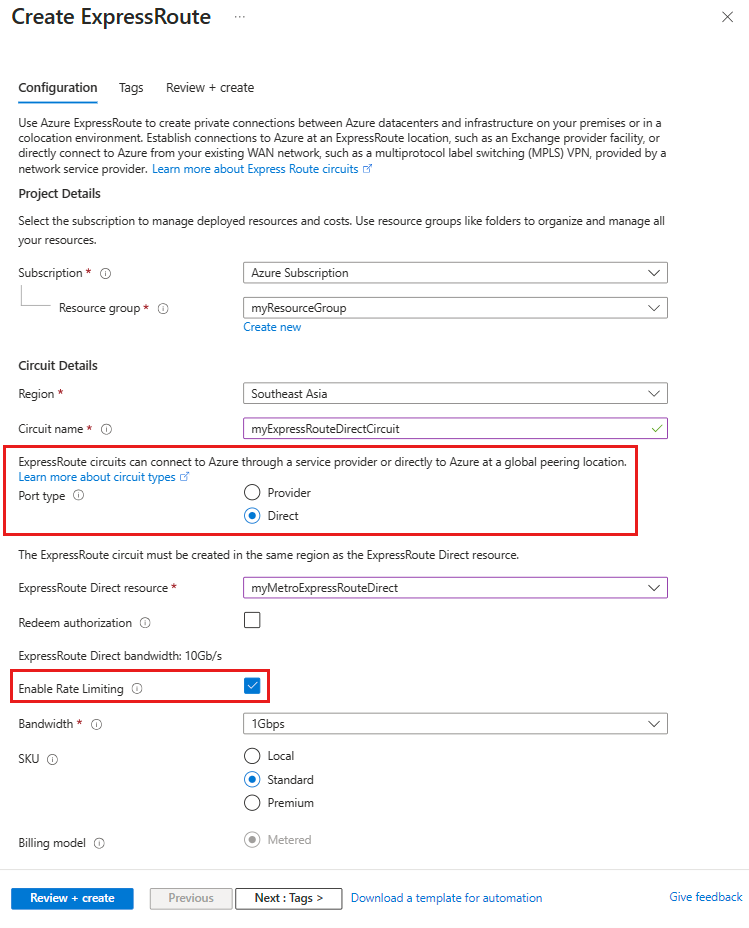
選取 [檢閱 + 建立],然後選取 [建立],以完成 ExpressRoute Direct 線路的建立,並啟用速率限制。
現有 ExpressRoute Direct 線路
若要啟用現有 ExpressRoute Direct 線路的速率限制,請完成下列步驟:
登入 Azure 入口網站,然後瀏覽至您想要設定速率限制的 ExpressRoute Direct 線路。
選取左側窗格中 [設定] 下方的 [設定]。
針對 [啟用速率限制] 選取 [是]。 下圖說明啟用 ExpressRoute Direct 線路速率限制的設定頁面。
![新 ExpressRoute Direct 線路的設定頁面螢幕擷取畫面,其中顯示 [啟用速率限制] 設定設為 [是]。](media/rate-limit/existing-circuit.png)
最後,選取頁面頂端的 [儲存] 按鈕以套用變更。
停用速率限制
若要停用現有 ExpressRoute Direct 線路的速率限制,請完成下列步驟:
使用此 Azure 入口網站連結登入 Azure 入口網站,然後移至您想要設定速率限制的 ExpressRoute Direct 線路。
選取左側窗格中 [設定] 下方的 [設定]。
針對 [啟用速率限制] 選取 [否]。 下圖說明停用 ExpressRoute Direct 線路速率限制的設定頁面。
![新 ExpressRoute Direct 線路的設定頁面螢幕擷取畫面,其中顯示 [啟用速率限制] 設定設為 [否]。](media/rate-limit/disable-rate-limiting.png)
最後,選取頁面頂端的 [儲存] 按鈕以套用變更。
常見問題集
ExpressRoute Direct 線路的速率限制有何優點?
速率限制可讓您透過 ExpressRoute Direct 線路管理及限制資料傳輸速率,有助於將網路效能與成本最佳化。
如何套用速率限制?
速率限制套用在 Microsoft 邊緣路由器 (其連線至客戶邊緣路由器) 的 Microsoft 和私人對等互連子介面。
速率限制如何影響我的線路效能?
ExpressRoute 線路在 Microsoft 邊緣路由器與客戶邊緣 (CE) 路由器之間有兩個連線連結。 例如,如果您將線路頻寬設定為 1 Gbps,且將流量平均分散至這兩個連結,則最多可達到 2*1 (亦即 2) Gbps。 不過,這並非建議的做法,建議您僅針對高可用性使用額外頻寬。 若您超過任一連結上私人或 Microsoft 對等互連設定的頻寬高於 20%,則速率限制會降低已設定頻寬的輸送量。
如何檢查 ExpressRoute Direct 連接埠線路的速率限制狀態?
在 Azure 入口網站中,ExpressRoute Direct 連接埠的 [線路] 窗格上,您會看到透過 ExpressRoute Direct 連接埠設定的所有線路以及速率限制狀態。 請參閱下列螢幕擷取畫面作為範例:
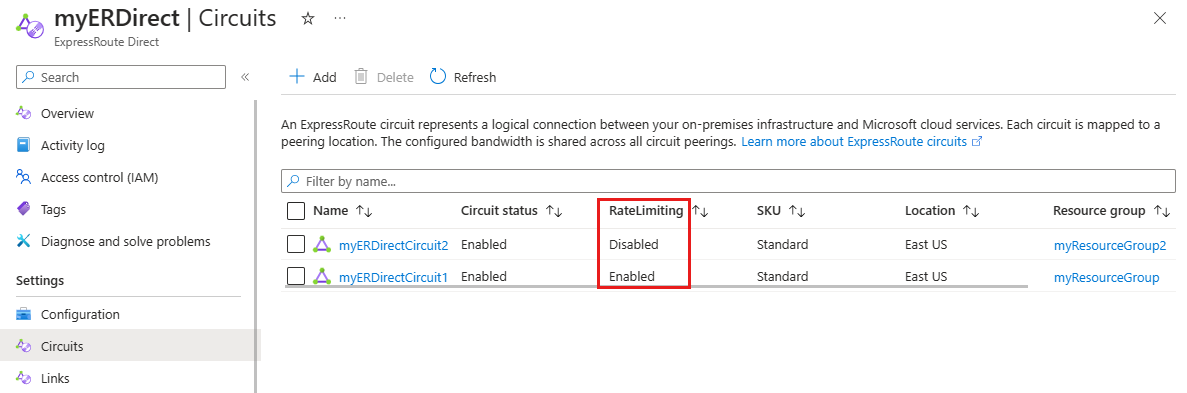
如何監視我的流量是否受到速率限制功能的影響?
若要監視您的流量,請遵循下列步驟:
從線路左側功能表窗格的 [監視] 底下,選取 [計量]。
從下拉式清單中,選取 [線路 QoS] 底下的 [DropdInBitsPerSecond]。 然後依序選取 [新增計量] 及 [DropdOutBitsPerSecond]。 您現在會看到針對輸入和輸出捨棄流量的圖表計量。
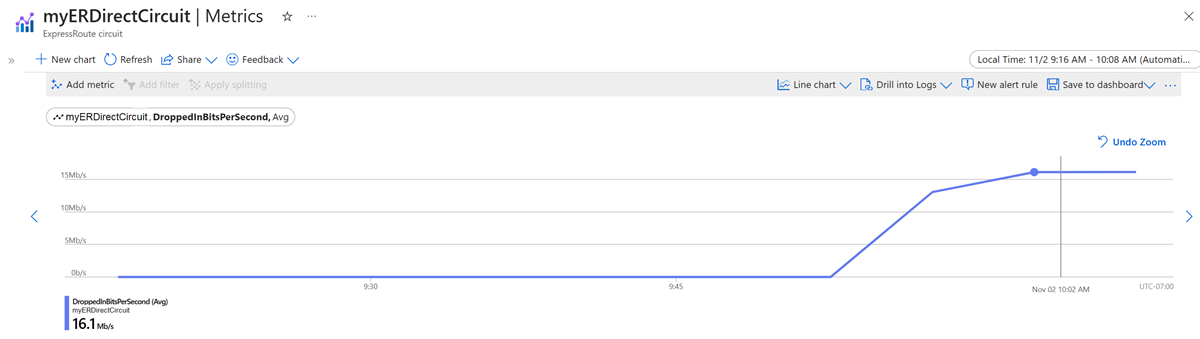
如何變更線路頻寬?
若要變更線路頻寬,請遵循下列步驟:
增加線路頻寬如何影響流經線路的流量?
增加線路頻寬並不會影響流經線路的流量。 增加頻寬屬於無縫流程,而且線路頻寬升級在幾分鐘內即會生效。 請務必注意,頻寬增加後即無法復原。
我可以針對透過 ExpressRoute Direct 連接埠設定的特定線路啟用或停用速率限制嗎?
是,您可以啟用或停用特定線路的速率限制。
這項功能是否可在主權雲端中使用?
不,這項功能目前僅適用於公用雲端。
下一步
- 如需有關 ExpressRoute Direct 的詳細資訊,請參閱關於 ExpressRoute Direct。
- 如需設定 ExpressRoute Direct 的相關資訊,請參閱如何設定 ExpressRoute Direct。